Wenn Sie an einer komplizierten Excel-Datei arbeiten oder eine Datei übernehmen, die jemand anderes erstellt hat, kann es schwierig sein zu verstehen, wie alles zusammenpasst. Um die Dateieinrichtung besser zu verstehen, verwenden Sie die folgenden Makros, um alle Formeln in der Arbeitsmappe aufzulisten.
Excel hat einen Formelpfeil, um abhängige Zellen anzuzeigen, aber das kann verwirrend werden, wenn es viele Formelzellen gibt.
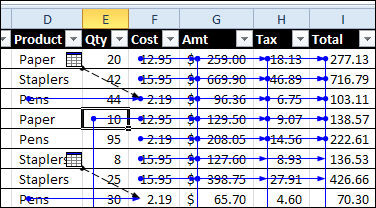
Um loszulegen, können Sie sehen, wo sich die Formeln und Konstanten befinden, und diese Zellen farblich kodieren.,

Formeln auf dem Arbeitsblatt anzeigen
Sie können die Formeln auch auf einem Arbeitsblatt anzeigen, indem Sie die Tastenkombination Strg + ` verwenden. Wenn Sie ein anderes Fenster in der Arbeitsmappe öffnen, können Sie Formeln und Ergebnisse gleichzeitig anzeigen.
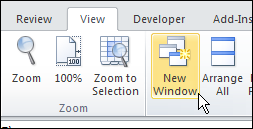
Code zum Auflisten von Formeln
Für weitere Informationen zur Funktionsweise der Berechnungen können Sie mithilfe der Programmierung eine Liste aller Formeln auf jedem Arbeitsblatt erstellen.
Im folgenden Beispielcode wird für jedes Arbeitsblatt, das Formeln enthält, ein neues Blatt erstellt., Das neue Blatt ist nach dem Originalblatt mit dem Präfix „F_“benannt.
Im Formellistenblatt befindet sich eine ID-Spalte, mit der Sie die Liste in ihrer ursprünglichen Reihenfolge wiederherstellen können, nachdem Sie nach einer anderen Spalte sortiert wurden.
Es gibt auch Spalten mit dem Namen des Arbeitsblatts, der Zelle der Formel, der Formel und der Formel im R1C1-Format.
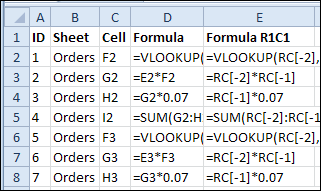
Kopieren Sie den folgenden Code in ein reguläres Modul in Ihrer Arbeitsmappe.
Code zum Entfernen von Formelblättern
Im Listenformelcode werden Formelblätter gelöscht, bevor ein neues Formelblatt erstellt wird., Wenn Sie jedoch die Formelblätter löschen möchten, ohne einen neuen Satz zu erstellen, können Sie den folgenden Code ausführen.
Sub ClearFormulaSheets()"remove formula sheets created by"ShowFormulas macroDim wb As WorkbookDim ws As WorksheetDim strSh As StringOn Error Resume NextApplication.DisplayAlerts = FalseSet wb = ActiveWorkbookstrSh = "F_"Set wb = ActiveWorkbook For Each ws In wb.Worksheets If Left(ws.Name, Len(strSh)) = strSh Then ws.Delete End If Next wsApplication.DisplayAlerts = TrueEnd Sub
Laden Sie die Beispieldatei herunter
Um die Beispieldatei herunterzuladen, besuchen Sie bitte die Seite Beispieldateien auf der Contextures-Website. Suchen Sie im Abschnitt Benutzerformulare, VBA und Add-Ins nach der Liste UF0019-Formula Info.
Die Datei wird gezippt und im Excel 2007 / 2010-Format. Aktivieren Sie Makros, wenn Sie den Code testen möchten.